
Колко хора днес вярват на компютри и смартфони? Почти всички от тях съхраняват снимки, информация за местоположението, често данни и кодове от кредитни карти и безброй пароли.
Последните са основният защитен механизъм въвИнтернет, те съхраняват достъп до всичко, което потребителят вероятно би искал да скрие, което означава, че трябва да бъде напреднал и трудно да се избере. Броят на тези пароли се натрупва, надхвърля сто и сега никой не е в състояние да ги запомни.
За да защити и сигурно съхранява цялата тази информация, Apple измисли инструмент, наречен Keychain.

В основата си той е мениджър на пароли, разработен отApple специално за своята операционна система. Този инструмент беше представен с пускането на Mac OS 8-та итерация, издадена през 1998 г. След това тази полезна програма беше част от всяко издание на Apple, включително OS X и iOS (от 2013 г. е наричана „iCloud Keychain“).
Той на Mac е способен да съхранява различни даннихарактер, например: пароли от уебсайтове, FTP сървъри, SSH акаунти, споделени мрежи, безжични мрежи, скрити бележки, общ софтуер и хардуер, както и сертификати и криптирани изображения на дискове.
Първоначално подобен механизъм е използван приПриложение PowerTalk, което беше имейл клиент от Apple. Приложението е създадено в началото на 90-те и Keychain помогна за контролиране на всички потребителски данни от различни пощенски услуги, с които PowerTalk може да се свърже.
Поради използването на криптиране, паролите бяхатрудно да се запомни и да се възстанови. Следователно беше необходим механизъм, който да позволи на потребителя да въведе само една парола (главна парола), която отваря достъп до всички пощенски услуги (всяка от които има свои собствени входни данни и пароли).
Тази идея, въпреки своята очевидност иполезност, почти умря в момента, когато Apple реши да спре да поддържа PowerTalk. Но със завръщането на Стив Джобс тази функция се върна към компютрите на Mac и работи не само в една програма, но и в цялата система.
В операционных системах Mac 10-го поколения и по-стари от всички Keychain файлове се съхраняват в специална директория на системата, също така тези данни могат да бъдат намерени в специално приложение, което се намира в папката "Utilities".
"Keychain" е безплатен и безплатен софтуер (изходният код на помощната програма е свободно достъпен), който се разпространява под публичен лиценз от Apple.
Файлът с ключодържател съхранява много информация, от него са шифровани само бележки и пароли, всичко останало (имена, връзки) е достъпно за всички.
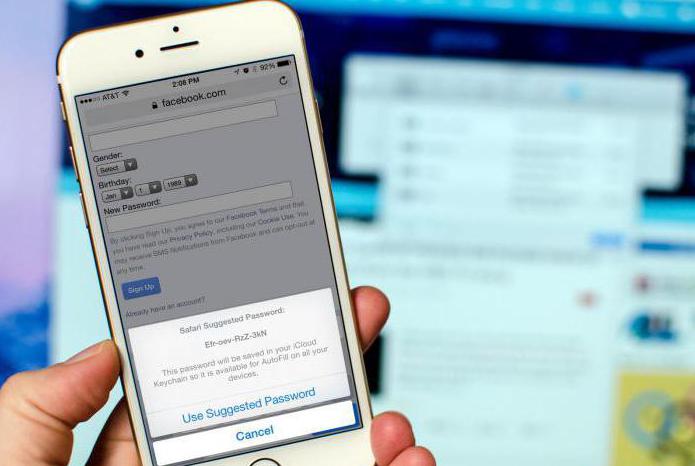
По подразбиране файлът на ключодържателя е защитен от същияс парола, като потребителски акаунт, така че функцията става достъпна веднага след влизане с вашето потребителско име и парола. Ако е необходимо, той може да бъде инсталиран отделно за тази функция.
Също така за по-голяма сигурност можете да инсталиратеинтервал на блокиране, например, 15 минути. В този случай, ако компютърът не е бил използван за 15 минути, когато се опитате да използвате Keychain, той ще изисква парола.
Този продукт беше обявен от Apple по-късно.15 години след появата на оригиналния ключодържател. През 2013 г. на конференцията WWDC, заедно с версията на iOS 7 и OS X Mavericks, беше въведена технология, която ви позволява да синхронизирате всички чувствителни потребителски данни и да ги запишете сигурно.
Тази опция е вид онлайн хранилище, вкоято съдържа всички потребителски данни, включително: пароли от уеб страници, пароли от безжични мрежи, информация за акаунта и информация за плащане с кредитна карта (с изключение на кодовете за сигурност - CVV).
Всички тези данни са AES криптирани.256-битови и са достъпни само за конкретен потребител и само в браузъра Safari и приложения, пригодени за работа с тази помощна програма (те изпращат заявка до Safari, браузърът проверява за съвпадение на връзки и предлага на приложението парола, запазена преди това в системата).
Възможностите на услугата включват също така подготовка на дълги, сложни и сигурни пароли за сайтове, в които потребителят е регистриран.

Започнете с iCloud Keychainлесно е, но първо трябва да се уверите, че приспособлението (смартфон или таблет) има iOS 7.0.3 и по-нови инсталирани и OS X 10.9 и по-нови на компютъра.
Настройка на iCloud Keychains (инструкции за Mac):
Как да добавите кредитна карта към Keychain (инструкции за Mac):
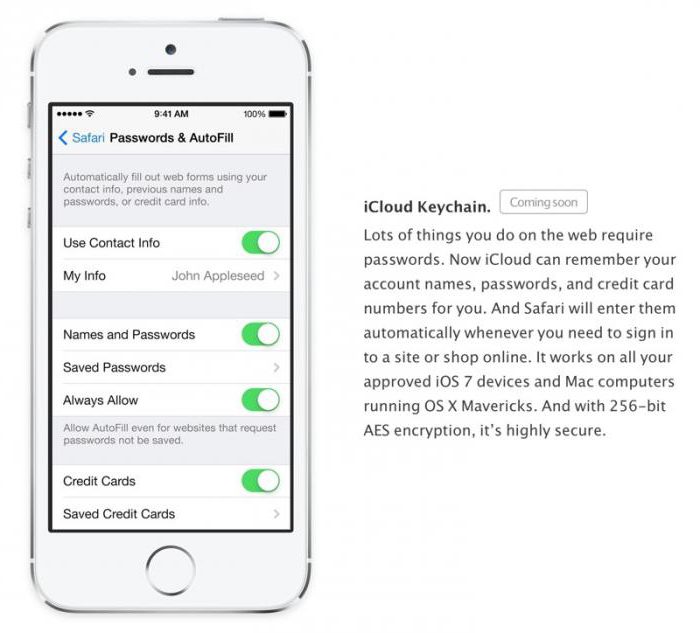
Как да настроите "iCloud Keychain" (инструкции за iOS):
Как да запазите кредитна карта в Keychain (инструкции за iOS):
Синхронизирането на данни в Keychain не е необходима опция. Освен това можете да синхронизирате данни, заобикаляйки iCloud (само на компютри с Mac).
За да избегнете синхронизиране на данни с облака ипоследващото им съхранение там, по време на активирането на „Keychain“, трябва да пропуснете стъпката на създаване на шестцифрен код за потвърждение. В този случай всички данни ще се съхраняват само на физически носител, локално.
Възможно е също да се синхронизират данни с помощтафайлове, съхранявани в / библиотека / ключодържатели /. Обикновено се използва в корпоративните мрежи и с множество споделени Mac компютри. За съжаление синхронизацията често изчезва при смяна на паролата в системата на едно от устройствата (включително Windows).

Преди да получите цялата информация, съхранявана в облака, трябва да потвърдите „iCloud Keychain“. Това може да стане с помощта на SMS или второ устройство.
В първия случай потребителят ще получи произволноГенериран парол за проверка на вашата самоличност или пълно активиране на функцията iCloud Keychain. Можете да потвърдите от друго устройство, ако потребителят има джаджа, на която тази функция вече работи.
Това е специален шифър, състоящ се от 6 цифри, илиот сложна буквено-цифрова комбинация, която е необходима, за да получите достъп до пароли и карти, съхранявани в Keychain, както и в случай на загуба на достъп до нея.
Нищо не е перфектно, дори и iCloud Keychain.Не, не става въпрос за дупки в сигурността или загуба на данни, но има много проблеми, свързани с свързването на тази функция и връщането на достъп след актуализиране, нулиране и настройка на ново устройство. По-долу е представен списък с най-често срещаните въпроси и проблеми.
„ICloud Keychain“ не може да бъде конфигуриран поради липсата на SMS код? Ако по някаква причина SMS съобщението с кода на паролата не пристигне, трябва:
ICloud Keychain не синхронизира даннимежду устройства. В този случай напълно деактивирането и активирането на функцията почти винаги помага. Това трябва да се направи на всички устройства. След като се свържат отново, всички те ще получат най-актуалните данни от сървъра и ще продължат да работят както обикновено.

Не можете да намерите паролите, съхранени в iCloud Keychain? Данните за тях и кредитните карти, съхранявани в облака, могат да бъдат открити, както следва:
Safari не записва данни в Keychain и не предлага подмяна на парола. Можете да разрешите този проблем, като активирате превключвателя „Имена и пароли“ в подменюто „Автоматично попълване“ в настройките на Safari.
ICloud ключодържател се поддържа изобщонастоящите устройства на Apple. Те включват всички компютри, работещи на операционната система macOS от поколението Mavericks и по-нови (почти всички персонални компютри от 2007 г. и по-модерни).
Тази функция работи и на редица мобилни устройстваустройства (всички, на които можете да инсталирате мобилната операционна система версия 7.0.3). Те включват: iPhone от 4-то поколение и по-модерни, iPad от 2-ро поколение и по-модерни, iPod touch от 5-то поколение и по-модерни.

Мненията за тази функция варират.Въпреки факта, че мениджърите на пароли съществуват от десетилетия, много потребители все още се предават на параноичните си идеи и не искат да синхронизират данни с облака.
По време на съществуването на тази опция не е имало масово изхвърляне и загуба на информация, което означава, че на системата може да се вярва.
Потребителите постоянно се оплакват от проблеми сповторно синхронизиране и конфигуриране на ключодържатели. Почти невъзможно е да се решат тези проблеми без помощта на сервизен център. Функцията просто не работи, хората са принудени да се обадят в отдела за техническа поддръжка на компанията и да потвърдят самоличността си (отговарят на секретни въпроси за сигурност).
Имаше много потребители, които заявихаче благодарение на iCloud Keychain, те успяха напълно да се откажат от другите мениджъри на пароли и направиха живота си много по-лесен. Освен това хората се доверяват на Apple много повече от другите компании.


























